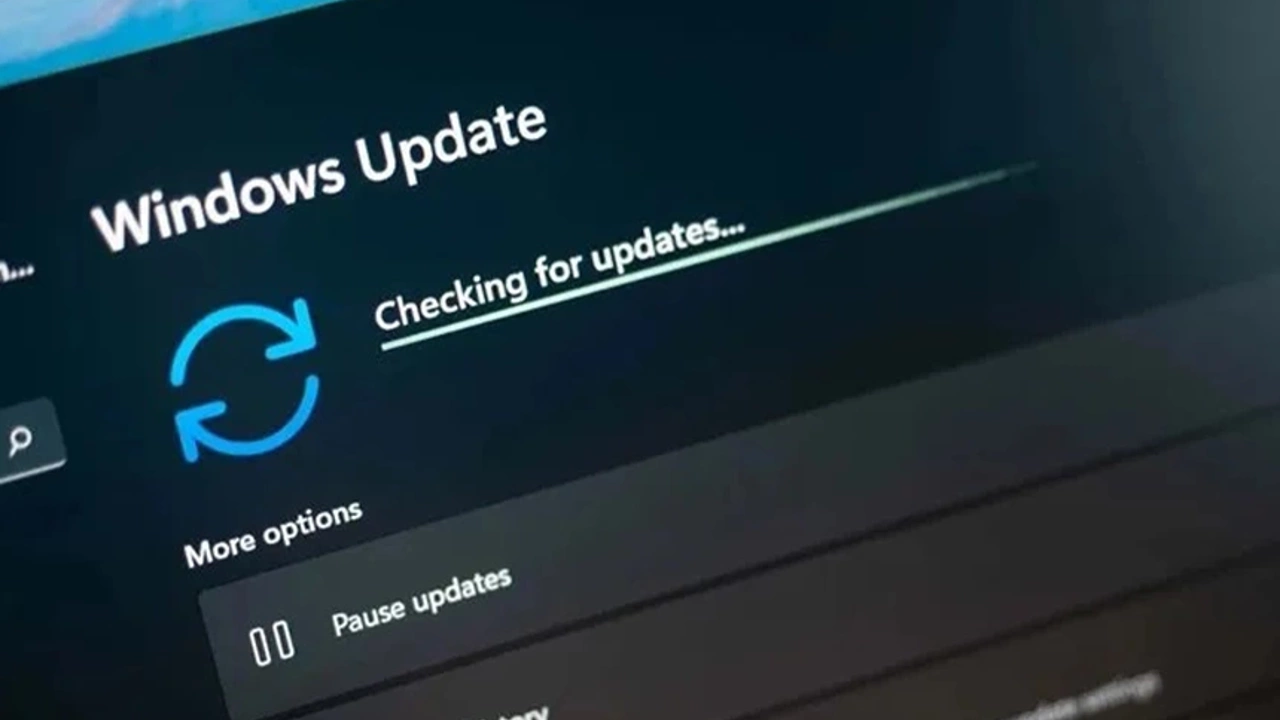Ekim 2023’ün sonlarında yayımlanan Windows 11 sürüm 23H2; Windows 11’in görünüm, çalışma ve davranış biçimlerinde büyük değişiklikler getirdi. Yapısındaki en büyük değişikliklerden biri, işletim sistemiyle birlikte sağlanan sorun giderme platformları ve araçlarıyla ilgili.
Bunun neyle ilgili olduğunu açıklamak için Windows’a yönelik önceki iki nesil sorun giderme araçlarını ve platformlarını anlatacağım; ardından, Windows 11 23H2’de (ve Windows’un gelecek sürümlerinde) nelerin değiştiğini açıklayacağım.
Antik tarih: Mr. Fix-it
Windows 7’den (2009’da tanıtıldı), Windows 10’un erken günlerine (2015’te tanıtıldı) kadar Windows; yazıcı erişimi, ağ adresleme ve internet erişimi, kullanıcı erişim denetimleri (UAC) gibi belirli Windows sorunlarını ele almak için tasarlanmış “Fix it” onarım araçlarının tam bir koleksiyonunu kullanıyordu. Diğerlerinin yanı sıra, her biri üzerinde sevimli tamirci Mr Fix It beliriyor.
Ancak 2016’nın ortalarında, Microsoft bu araçları emekliye ayırdı ve bir destek notunda şöyle açıkladı: “Fix-it araçları artık Windows 10’da mevcut değil. Bunun yerine, PC’nizdeki sorunları çözmeye yardımcı olmak için bir sorun giderici kullanın.”
Windows 10 sorun gidericilerine girin
Tüm Windows 10 sürümleri ve 22H2‘ye kadar Windows 11 sürümleri için Ayarlar aracılığıyla bir dizi sorun giderme aracı mevcut. Microsoft bunları “başlatıldığında çeşitli Windows özelliklerine ilişkin yaygın sorunları otomatik olarak tanılayan ve düzelten yerleşik araçlar” olarak tanımlıyor. Windows 10’da sorun gidericileri, gösterildiği gibi Ayarlar > Güncelleme ve Güvenlik > Sorun Giderme altında bulabilirsiniz.
Bu Ayarlar bölmesini açtığınızda, kontrollerin sizin adınıza yürütüldüğü varsayılır. Ancak “Sorun gidericileri otomatik olarak çalıştır…” altındaki metinde “Şu anda önerilen sorun giderici yok.” yazdığını unutmayın. Ayrıca “son kontrol” tarihine dikkat edin: Temmuz 2020; bu noktada otomatik kontroller durduruldu. Windows 10’un 20H2 ve daha yeni sürümlerinde otomatik kontrol kapatılmıştır.

Windows 11 22H2’de bu özellik Ayarlar > Sistem > Sorun Giderme altında bulunuyor ve varsayılan “Çalıştırmadan önce bana sor” seçeneğiyle görüntüleniyor.
Lütfen genel sorun giderme öğelerinin altındaki “Yardım alın” öğesine de dikkat edin. Bu, Windows 11’in 23H2 ve sonraki sürümlerindeki değişikliklerin habercisi. Gerçek bir sorun olmadığında hiçbir şey otomatik olarak çalışmaz.
Windows 10’da bu öğelerden herhangi birine tıklandığında ilgili, özel bir sorun giderme aracına geçiş yapılır. Windows 11’de tıklandığında araç hemen çalıştırılır. Her iki durumda da aracın başlatılması, neyin yanlış olabileceğini teşhis edip edemeyeceğini ve muhtemelen düzeltip düzeltemeyeceğini görmek için kullanıcılara belirli bir dizi kontrol (Windows bunları gerçekleştirir) veya testler (Windows kullanıcılardan bunları çalıştırmalarını ister) aracılığıyla yol gösterir.
Windows 10 sorun gidericilerinden çıkın, Yardım Alın’a girin
Ancak Şubat 2023’te yayınlanan bir Windows 11 Microsoft Destek notu, Windows sorun gidermeye yönelik yeni bir yönün ana hatlarını çiziyor. Bu notta “eski gelen kutusu sorun gidericileri” olarak tanımlanan Windows 10 tarzı sorun gidericiler, temel aldıkları Microsoft Destek Tanılama Aracı (MSDT) platformuyla birlikte kullanımdan kaldırılıyor.
Ayarlar > Sistem > Sorun Giderme‘yi ziyaret ederseniz Windows 11 23H2’de neler olacağına bir göz atabilirsiniz. Artık önerilen sorun gidericilere işaret etmeiyor. Aslında ekran oldukça seyrek.
Buradaki tek gerçek seçenek son iki öğe: Diğer sorun gidericiler ve Yardım alın. Diğer sorun gidericileri ziyaret ederseniz aynı “En sık” (Ses, Ağ ve İnternet, Yazıcı ve Windows Güncelleme) ve “Diğer” öğeleri (BITS, Bluetooth, Kamera, Program Uyumluluğu ve daha fazlası) kümesini bulacaksınız.
Son zamanlarda giderek artan fidye yazılımı saldırılarına karşı Windows kullanıcılarının alabileceği ek güvenlik önlemleri hakkında bilgi veriyoruz. Fidye yazılımları, dosyaları şifreleyerek erişimi kilitleyerek fidye talep eden kötü amaçlı yazılımlardır. Bu…
Ancak şimdi işler ilginçleşiyor. Bu öğelerden herhangi birine tıklarsanız çoğu sizi doğrudan yeni Yardım Alma olanağına yönlendirir. Yalnızca “kullanımdan kaldırılacak” uyarısını içeren Windows Update hâlâ eski tarz bir sorun gidericiyi çağırıyor; Gizlilik Kaynakları yalnızca bilgi sağlar ancak otomatik araçlar sağlamaz.
Sorun Giderme ekranından Yardım al’ı seçmek elbette sizi doğrudan gösterilen Yardım Al uygulamasına götürür. Windows masaüstündeki doğrudan yol, Windows 11 Başlat menüsüne veya görev çubuğu arama kutusuna “Yardım Al” yazmaktır. Ardından sonuçlardan Yardım Al’ı seçin.
Yardım Alın uygulamasında, yaşadığınız sorunla ilgili birkaç kelime yazın. “Ağ ve internet” gibi genel bir şey girerseniz, hangi konuda yardıma ihtiyacınız olduğunu belirlemeye çalışmak için öneriler sunacaktır. Belirli bir sorun girerseniz Yardım Al genellikle bir çözüm sunar; bir sorun giderici başlatmak olabilir. Örneğin, “İnternete bağlanılamıyor” girilmesi, ağ sorun gidericisini çağırır.
Ağ sorun gidericisini başlattığınızda; bağdaştırıcının yeniden başlatılmasını, kablo bağlantısının kontrol edilmesini, sınır aygıtının yeniden başlatılmasını ve bilgisayarın yeniden başlatılmasını içeren bir dizi tanıdık ağ kontrolü ve onarımı gerçekleştirir.
Bu, eski sorun gidericilerden yeni, daha akıcı ve Windows 11 ile tutarlı bir biçimde aşağı yukarı doğrudan bir aktarımdır. Bu tür kontrollerin her birinin çalıştırılması için sağlanan bağlantılar gösterilmektedir.

Yardım Al’ın yeni formattaki eski sorun gidericilere çok benzediğini gözlemleme eğilimindeyseniz, hedeften sapmış değilsiniz. Bu, sorun gidermenin yeni bir yolu; ancak temeldeki araçlar ve teknikler tamamen benzer.
Yardım Alın, kullanıcılara; kullanıcının bildirdiği sorunu çözmeye yönelik adım adım tanılama, sıfırlama ve onarım araçlarını sunmaya devam ediyor. Yeni şişelerdeki eski şarap olabilir, ancak en azından selefi kadar iyi çalışıyor ve genel Windows 11 görünümüne ve hissine daha iyi uyuyor.
Buradan nereye?
Bu nedenle, Windows 11 22H3’teki yeni Yardım Alma araçlarını ve olanaklarını keşfetmeye başlamanın tam zamanı. Sonunda Yardım Alın, sorun giderme açısından gidilecek tek yol olacak.
Bütün bunlar, tüm eski sorun gidericilerin hala Windows 10’da çalıştığını ve bunlara her zaman olduğu gibi Ayarlar > Güncelleme ve Güvenlik > Sorun Giderme yoluyla erişebileceğinizi söyledi.
Yaklaşımınız ne olursa olsun, Windows sorun giderme en az önümüzdeki bir veya iki yıl boyunca birden fazla gezinme yolu ve araç seti üzerinden çalışmaya hazır.